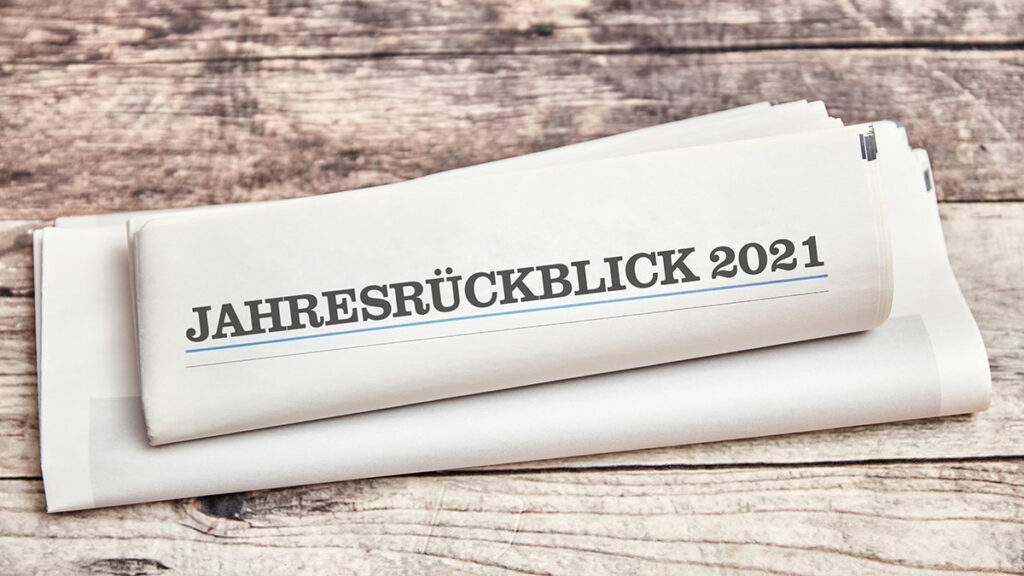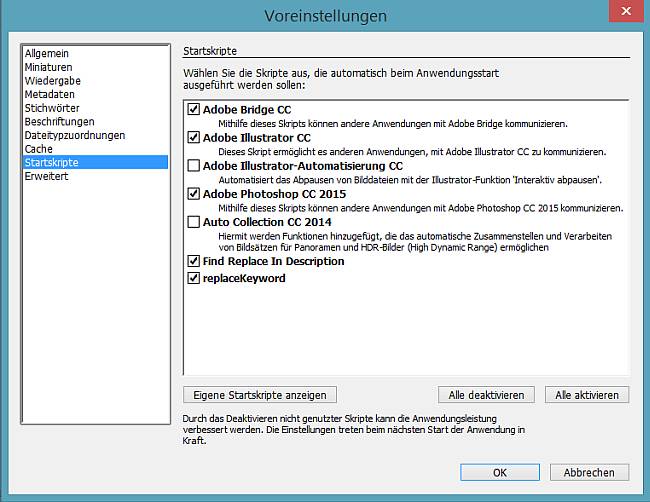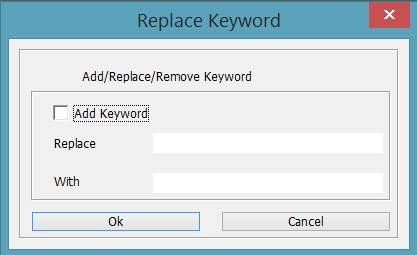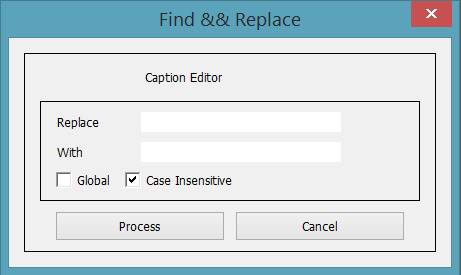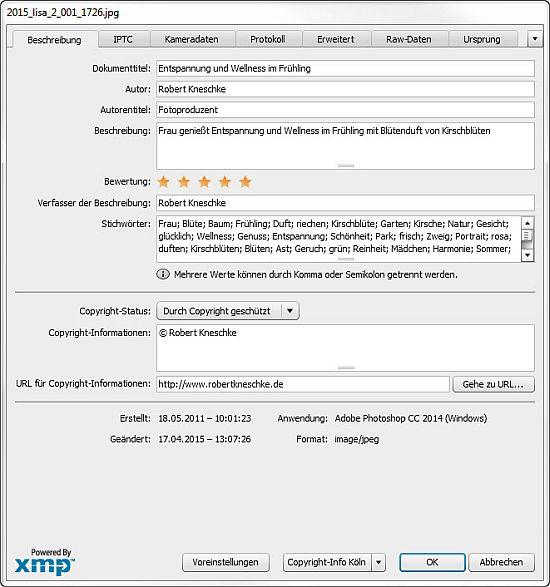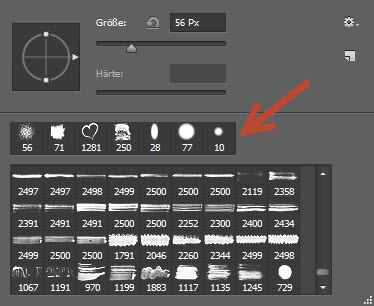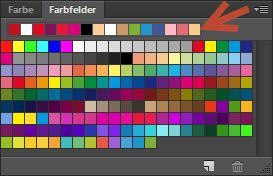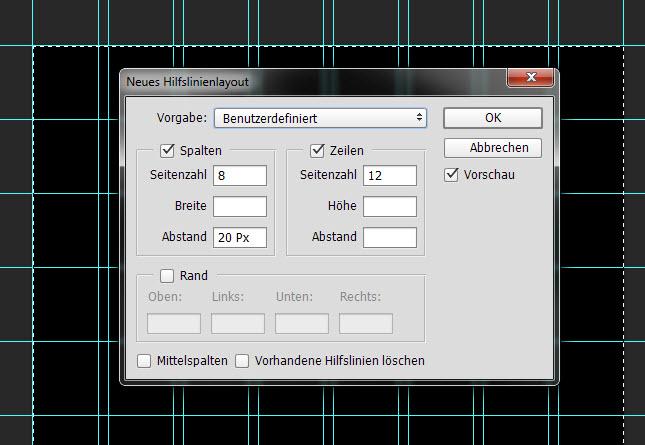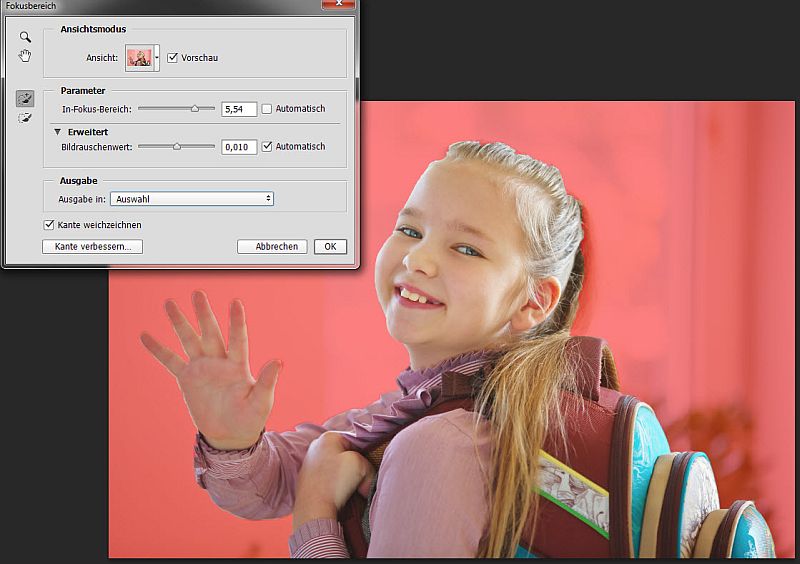Seit ca. drei Jahren nutze ich jetzt schon die Adobe Creative Cloud, vor allem Photoshop und Bridge, aber auch Illustrator und Première.
Seit dem Wegfall der Box-Version mit der jeweils aktuellsten Version auf DVD, gibt es diese Programme nur noch im Abonnement bei der „Creative Cloud“.
Adobe begründete das unter anderem damit, dass neue Features und Bug-Fixes schneller und öfter veröffentlicht werden können. Das funktioniert fast so gut, dass ich es kaum mitbekomme. Fast ein Jahr habe ich deswegen noch mit „Adobe Photoshop CC“ gearbeitet, obwohl mir längst ein mögliches Update zu „Adobe Photoshop CC (2014)“ vorgeschlagen wurde. Vor zwei Monaten habe ich diesen Schritt endlich gewagt und er hat sich gelohnt.
Wie problemlos lief der Umstieg von „Photoshop CC“ auf „Photoshop CC (2014)“?
Einer der Gründe für meinen zögerlichen Umstieg waren die Erfahrungen der Vergangenheit, dass das Einrichten von neuer Software viel Arbeitszeit in Anspruch nimmt, die mit „richtiger“ Arbeit lukrativer angelegt wäre, vor allem bei Programmen, die ich viel selbst konfiguriere und an meine Bedürfnisse anpasse. Dazu gehören zum Beispiel Tastaturkürzel, die Ansicht der Menüs und speziell bei Photoshop auch meine ganzen erstellten Pinsel, Grafikstile, Aktionen und so weiter.
Das meiste wurde vom Installationsprogramm automatisch erkannt und übernommen.
Was ich noch machen musste: Alle selbst hinzugefügten Plugins (Portraiture, Noise Ninja, etc.) manuell vom alten Plugin-Ordner in den neuen Ordner verschieben und die Dateitypzuordnung bei Adobe Bridge anpassen, damit meine PSD- und RAW-Dateien auch mit der neuen „Photoshop CC (2014)“-Version geöffnet werden.
Was ist neu an „Photoshop CC (2014)“?
Ohne mich explizit mit den neuen Funktionen des Programms beschäftigt zu haben, sind mir in der täglichen Arbeit gleich viele kleine Verbesserungen aufgefallen, welche den Workflow deutlich verbessern oder beschleunigen. Zum Beispiel werden die 7 zuletzt benutzten Pinsel im Pinselfenster 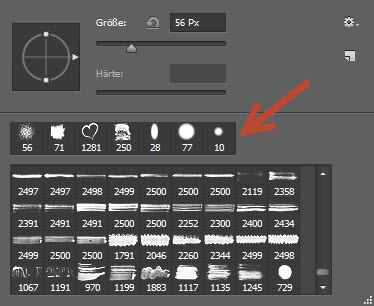 und die 16 zuletzt benutzten Farben im Farbfelder-Fenster separat oben angezeigt für einen schnelleren Zugriff:
und die 16 zuletzt benutzten Farben im Farbfelder-Fenster separat oben angezeigt für einen schnelleren Zugriff:
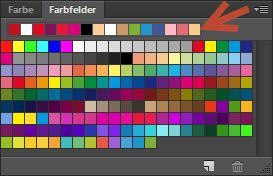
Außerdem wurde die Aktionen-Verwaltung für die Batch-Bearbeitung von vielen Bildern komfortabler und übersichtlicher gestaltet. Für Stockfotografen, bei denen in der Regel viele Bilder bearbeitet oder geändert werden müssen, ein wahrer Segen.
Wer nicht nur Bilder retuschiert, sondern mit Photoshop auch erstellt oder Kompositionen bastelt, den wird das neue „Hilfslinienlayout“ freuen, mit dem sehr einfach benutzerdefinierte Raster erstellt werden können, an denen sich Objekte im Bild ausrichten lassen:
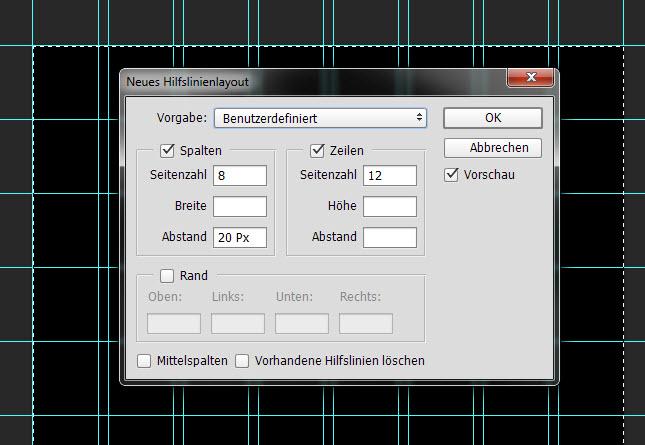
Die Verwendung von Schriften (Fonts) wurde ebenfalls vereinfacht. Endlich werden Schriften vor der Auswahl live im Layout angezeigt. Damit kann viel besser überprüft werden, welche Schrift am besten für die geplante Verwendung passt, ohne sich durch die Mini-Vorschau-Bildchen zu quälen.

Außerdem lassen sich über 1.000 Fontfamilien aus Adobe Typekit direkt im Schriftarten-Fenster (siehe das grüne Icon oben rechts) hinzufügen. Dafür gibt es sogar einen Filter (siehe das graue Icon oben links). Hier hätte ich mir jedoch mehr gewünscht: Am liebsten würde ich bestimmte Schriftarten als „Favoriten“ markieren und mir auf Knopfdruck nur diese Favoriten anzeigen lassen. Auch die Liste der zuletzt genutzten Fonts ist leider entfallen. Stattdessen können Fonts mit bestimmter Stärke, Größe und anderen Attributen definiert werden, die dann als „Werkzeugvorgabe“ für den späteren Zugriff gespeichert werden können. Generell wäre eine bessere Fontverwaltung hilfreich, zum Beispiel zum Zusammenfassen von identischen Schriftfamilien (siehe meine riesige Helvetica-Familie im Screenshot).
Für Fotografen sehr interessant ist die neue Funktion „Fokusbereich…“ (unter „Auswahl“), mit der eine Selektion basierend auf dem fokussierten Objekt vorgenommen wird. Das funktioniert erstaunlich gut und die Ergebnisse können noch mit dem „Kante verbessern“-Werkzeug feinjustiert werden. Die Auswahl im Beispielbild ist ein Klick:
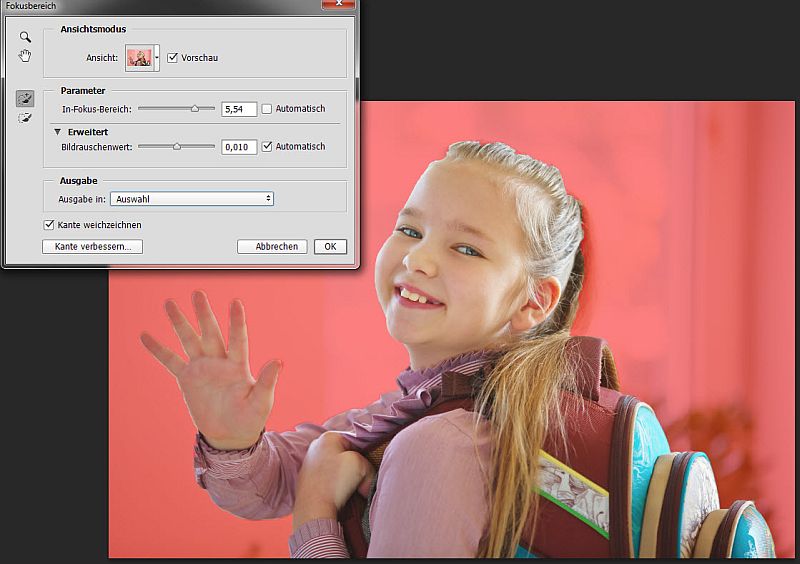
Zusätzlich wurden einige Bugs und Ungereimtheiten wie die Arbeit der „Weichen Kante“ sinnvoll verbessert: Da wird jetzt gefragt, ob die Auswahl am Bildrand ebenfalls weich sein soll oder nicht.
Einstellungen synchronisieren mit Adobe Photoshop CC 2014
Da Adobe seine Produkte immer mehr in die Cloud verlagert, beginnt die Firma immerhin, auch die Vorteile der Cloud in die Software einzubauen:
Ein Killer-Feature, was mit sicher Stunden an Arbeitszeit sparen wird, ist die neue Funktion „Einstellungen synchronisieren“. Hier können auf Knopfdruck alle persönlichen Einstellungen von Photoshop (Voreinstellungen, Arbeitsbereiche, Aktionen, Pinsel, Farbfelder, Stile, Verläufe, Formen, Muster, Konturen und Werkzeugvorgaben) in das eigene „Creative Cloud“-Konto hochgeladen werden und bei Bedarf wieder runtergeladen werden. Das spart enorm viel Zeit, wenn man Photoshop an einem anderen Rechner nutzen will oder seinen Computer neu installiert hat.
Leider funktioniert die Funktion bei mir noch nicht 100%, weil meine ca. 450 MB große Pinsel-Bibliothek die Cloud kapitulieren lässt. Nach einigen Wochen Support-Ping-Pong mit dem Kundendienst von Adobe haben wir immerhin einen manuellen Workaround gefunden: Auf der System-Festplatte im Ordner
„C: / Users / […] / AppData / Roaming / Adobe / Adobe Photoshop CC 2014 / Adobe Photoshop CC 2014 Settings“
finden sich alle Einstellungen, welche in die Cloud kopiert werden. Wird dieser Ordner gespeichert und auf einem anderen Computer oder einer Neuinstallation nach der Installation von Photoshop CC 2014 wieder eingefügt, sind auch alle Einstellungen wieder wie gewohnt in Photoshop vorhanden.
Die Fonts (wenn keine Typekit-Fonts verwendet werden) müssen übrigens weiterhin per Hand synchronisiert werden, weil diese über das Betriebssystem verwaltet werden. Auch die Plugins werden nicht synchronisiert, der Ordner
„C: / Program Files / Adobe / Adobe Photoshop CC (64 Bit)Plug-ins“
muss also weiterhin manuell gesichert und wieder eingefügt werden, wenn man nicht jedes Plugin neu per Hand installieren will.
Wer übrigens seine Farben, Textstile, Bilder etc. über verschiedene Rechner und Adobe-Programme synchronisieren will oder diese sogar mit anderen Kollegen teilen möchte, kann die neuen „Creative Cloud Libraries“ nutzen.
Es gibt sicher noch viele andere Neuerungen bei Photoshop, die ich entweder nicht entdeckt habe oder nicht benötige. Hier deshalb die offzielle Übersicht von Adobe.
Was ist neu in Lightroom CC?
Vor wenigen Wochen erst wurde Lightroom CC vorgestellt. Die wichtigsten Neuerungen dort sind die automatische Gesichtserkennung, das automatische Zusammenfügen von HDRs oder Panoramafotos auch von RAW-Bildern direkt in Lightroom, das nachträgliche Verändern des Radial- und Verlaufsfilter-Bereichs mittels Pinsel sowie etliche andere kleinere Änderungen und Verbesserungen.
Leider kann ich Lightroom CC immer noch nicht nutzen.
Ich bleibe bei dem – immerhin stabilen und robusten – Adobe Bridge zur Bilderverwaltung und Verschlagwortung, bis Lightroom es endlich schafft, Suchbegriffe in den Metadaten nicht automatisch alphabetisch zu sortieren. Ich bin nicht der einzige, den das stört. Da die Sortierung der Suchbegriffe bei der Bildagentur Fotolia wichtig ist für die Verkäuflichkeit der Bilder und Fotolia erst kürzlich von Adobe aufgekauft wurde, habe ich noch Hoffnung, dass dort jemand den Widerspruch erkennt und auflösen kann.
Was sagt ihr?
Welche neuen kleinen oder großen Funktionen sind bei eurer Photoshop-Arbeit am hilfreichsten?